サムスンTVでHuluが使えない問題を解決する5つの簡単なステップ
Huluがサムスンのテレビで動作しない問題を解決する方法 あなたのサムスンのテレビで動作しないHuluで困っている場合は、あなただけではありません。 多くのユーザーは、サムスンのテレビで人気のストリーミングサービスに問題が発生したことを報告している. 良いニュースは、あなたが試してみて、問題を解決す …
記事を読む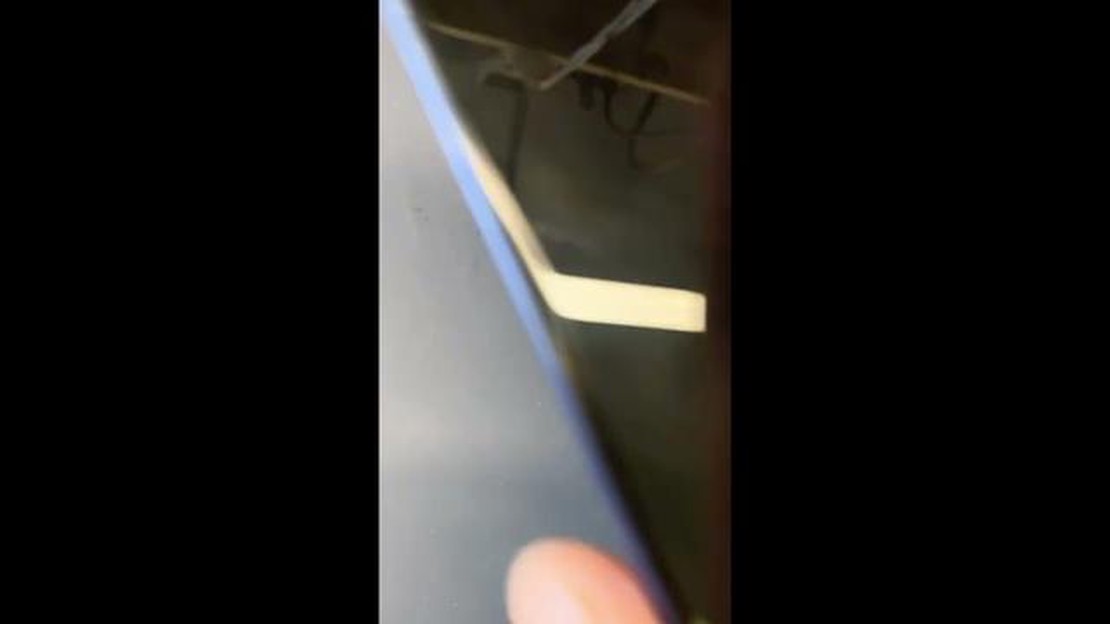
あなたはサムスンギャラクシーA40が充電されない問題に直面していますか? 携帯電話を接続しても充電が始まらなかったり、充電が非常に遅かったりするとイライラすることがあります。 しかし、パニックになってサービスセンターに駆け込む前に、自分で問題を解決できるトラブルシューティングの手順がいくつかあります。
ここでは、Samsung Galaxy A40の充電問題のトラブルシューティングと解決に役立つ5つの効果的な方法を紹介します:
これらのトラブルシューティング手順を試しても問題が解決しない場合は、ハードウェアの問題である可能性があります。
Samsung Galaxy A40 と互換性のある純正の充電ケーブルおよびアダプタを常に使用することを忘れないでください。 偽造品や互換性のないアクセサリを使用すると、充電の問題が発生したり、携帯電話に損傷を与えたりすることがあります。
これらのトラブルシューティング方法に従うことで、Samsung Galaxy A40 の充電できない問題を解決し、携帯電話を正常に動作させることができます。
Samsung Galaxy A40が充電されない問題を経験している場合、問題を解決するために取ることができるトラブルシューティングの手順がいくつかあります。 ここでは、試すことができる5つの異なる方法を示します:
上記のいずれのトラブルシューティング手順でも充電の問題が解決しない場合は、ハードウェアの問題である可能性があります。 この場合は、サムスンのカスタマーサポートに連絡するか、正規サービスセンターでさらにサポートを受けることをお勧めします。
こちらもお読みください: cqatestアプリのすべて - 完全ガイドとヒント
Samsung Galaxy A40 が充電できない場合、まず最初にすべきことは充電ケーブルとアダプタをチェックすることです。 多くの場合、充電の問題はケーブルやアダプタの不良によって引き起こされることがあります。 この問題のトラブルシューティングに役立ついくつかの手順をご紹介します:
これらの手順に従うことで、充電ケーブルやアダプターが問題の原因でないことを確認できます。 それでも問題が解決しない場合は、次のトラブルシューティング方法に進む必要があるかもしれません。
Samsung Galaxy A40 が充電できない場合、充電ポートが汚れていたり、ゴミが詰まっている可能性があります。 ほこり、糸くず、その他の粒子が時間の経過とともに蓄積され、充電プロセスを妨害する可能性があります。 この問題を解決するには、次の手順で充電ポートを清掃してみてください:
Samsung Galaxy A40が充電ポートの清掃後も充電されない場合は、他のトラブルシューティング方法を試すか、専門家に相談する必要があります。
Samsung Galaxy A40が充電されない場合、最初に試すことができるトラブルシューティングのステップの1つは、デバイスの再起動です。 簡単な再起動で、充電の問題を引き起こしている可能性のあるマイナーなソフトウェアの不具合が修正されることもあります。 以下の手順に従って、Samsung Galaxy A40 を再起動します:
再起動後、Samsung Galaxy A40を充電器に接続し、正しく充電されているか確認します。 充電の問題が解決しない場合は、他のトラブルシューティング方法をお試しください。
こちらもお読みください: モバイル・レジェンド』ランスロット:スキルと能力
Samsung Galaxy A40が充電できない理由はいくつか考えられます。 充電器や充電ケーブルの不良、充電ポートの汚れ、ソフトウェアの問題、バッテリーの問題などが考えられます。 別の充電器やケーブルを使用する、充電ポートをクリーニングする、デバイスを再起動する、工場出荷時リセットを実行するなど、問題のトラブルシューティングを試すことができます。
Samsung Galaxy A40をコンピュータに接続しても充電されない場合は、コンピュータのUSBポートまたは使用しているUSBケーブルに問題がある可能性があります。 まず、お使いの携帯電話をコンピュータの別の USB ポートに接続してみてください。 それでもうまくいかない場合は、別のUSBケーブルを使ってみてください。 また、携帯電話を別のコンピュータに接続してみて、問題が解決するかどうかを確認することもできます。
Samsung Galaxy A40 の充電が遅い理由はいくつか考えられます。 低品質の充電器や充電ケーブル、充電ポートの汚れ、充電中のリソース集約型アプリの実行、ソフトウェアの問題などが考えられます。 充電速度を改善するには、高品質の充電器とケーブルの使用、充電ポートのクリーニング、充電中の不要なアプリの終了、ソフトウェアアップデートをお試しください。
Samsung Galaxy A40の充電ポートを掃除するには、柔らかいブラシ、つまようじ、または圧縮空気を使用して、充電ポートを塞いでいる可能性のある汚れやゴミを取り除くことができます。 この際、充電ポートのピンを傷つけないように注意してください。 また、イソプロピルアルコールに浸した綿棒を使ってポートを掃除することもできます。
記事に記載されているトラブルシューティング方法がどれもうまくいかない場合は、サムスンのサポートに連絡するか、認定技術者のところに携帯電話を持ち込んで、さらにサポートを受けることをお勧めします。 Samsung Galaxy A40の問題を診断し、解決することができます。
Huluがサムスンのテレビで動作しない問題を解決する方法 あなたのサムスンのテレビで動作しないHuluで困っている場合は、あなただけではありません。 多くのユーザーは、サムスンのテレビで人気のストリーミングサービスに問題が発生したことを報告している. 良いニュースは、あなたが試してみて、問題を解決す …
記事を読むテキストメッセージを送信/受信できなくなったサムスンギャラクシーA3(2017)を修正する方法(トラブルシューティングガイド) あなたのサムスンギャラクシーA3(2017)でテキストメッセージングに問題が発生している場合、あなたは一人ではありません。 多くのユーザーからテキストの送受信に関する問題が …
記事を読むブログとブログの違い:どちらを選ぶべきか? インターネットは、自分自身を表現し、他の人とコミュニケーションをとるための多くの機会を提供しています。 このための2つの人気のあるプラットフォームは、ブログとブログです。 しかし、これらの主な違いは何であり、どちらの形式を選択する方が良いのでしょうか? こ …
記事を読むPS5 Madden NFL 23 CE-108255-1エラーを修正する方法(2023年更新) PS5 Madden NFL 23のCE-108255-1エラーを修正するための包括的なガイドへようこそ! このエラーは、多くのプレイヤーにとって厄介な問題であり、フラストレーションを引き起こし、ゲーム …
記事を読むアンドロイド携帯のWiFiがオンにならないのを直す方法 あなたのAndroid携帯電話でWiFiに接続するトラブルがある場合、それはイライラして不便なことがあります. しかし、あなたのWiFiをバックアップして実行するために試すことができますいくつかの潜在的なソリューションがあります。 この記事で …
記事を読むあなたを探偵に変える最高の隠されたオブジェクトのゲーム あなたはすでに探偵の本を読んだり、探偵シリーズや映画を見て多くの時間を費やしてきましたか? それは本当の探偵になって、テストにあなたのスキルを置く時間です! あなたのスキルをテストするための最も興味深い方法の一つは、隠されたオブジェクトのゲーム …
記事を読む